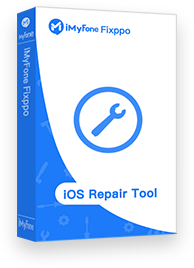Fix Apple ID logt niet binnen 5 minuten in met iMyFone Fixppo
Heb je een bericht ontvangen met de melding "Fout bij verbinden met Apple ID, verificatie mislukt" nadat je hebt geprobeerd in te loggen op je Apple-account via iCloud, iTunes of App Store? Het zal veel ongemak veroorzaken als de Apple ID niet inlogt.
Maar maak je geen zorgen, in dit bericht laat ik je zien wat je moet doen als je niet kunt inloggen op je Apple ID. Laten we nu verder gaan!
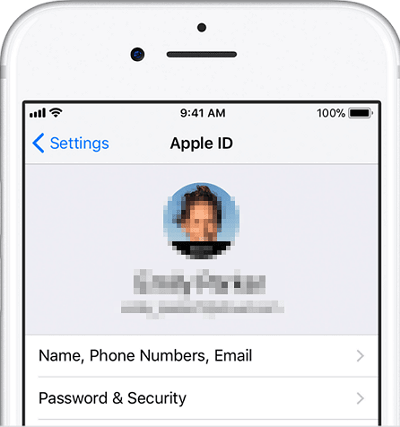
Deel 1. Fix "Apple ID kan niet inloggen" met app van derden
Problemen met inloggen op Apple ID kunnen worden veroorzaakt door iOS-storingen. Daarom is de eerste methode die u kunt proberen, het gebruik van een app van derden - iMyFone Fixppo . Het is een krachtige iPhone-probleemoplosser die helpt om een groot aantal iOS-problemen op te lossen. Via deze tool kun je het Apple ID-aanmeldingsprobleem eenvoudig oplossen.
iMyFone Fixppo
iMyFone Fixppo is een professionele tool waarmee je verschillende soorten iOS-problemen kunt oplossen. Het ondersteunt alle iOS-versies en apparaten, klikt nu op de gratis proefknop om het te proberen!
Belangrijkste kenmerken:
- Eén klik om de iPhone opnieuw in te stellen zonder wachtwoord.
- Ondersteuning om iPhone-problemen op te lossen, zoals vastgelopen in Apple-logo, zwart scherm, volume laag, enz.
Bekijk hoe u "Kan niet inloggen op Apple ID" problemen met iMyFone Fixppo oplost:
Stap 1 – Installeer en open Fixppo op uw pc. Klik vervolgens op 'Standaardmodus' op het hoofdscherm.
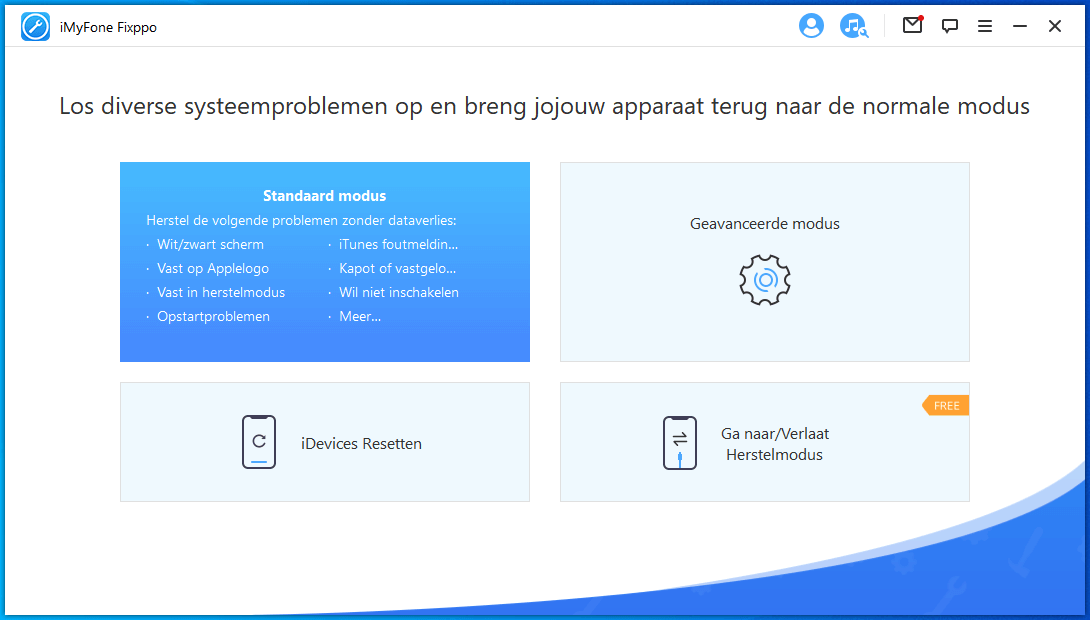
Stap 2 – Verbind uw iOS-apparaat met de pc en klik op de knop 'Volgende'. Volg daarna de aanwijzingen om uw apparaat in DFU-modus te zetten.
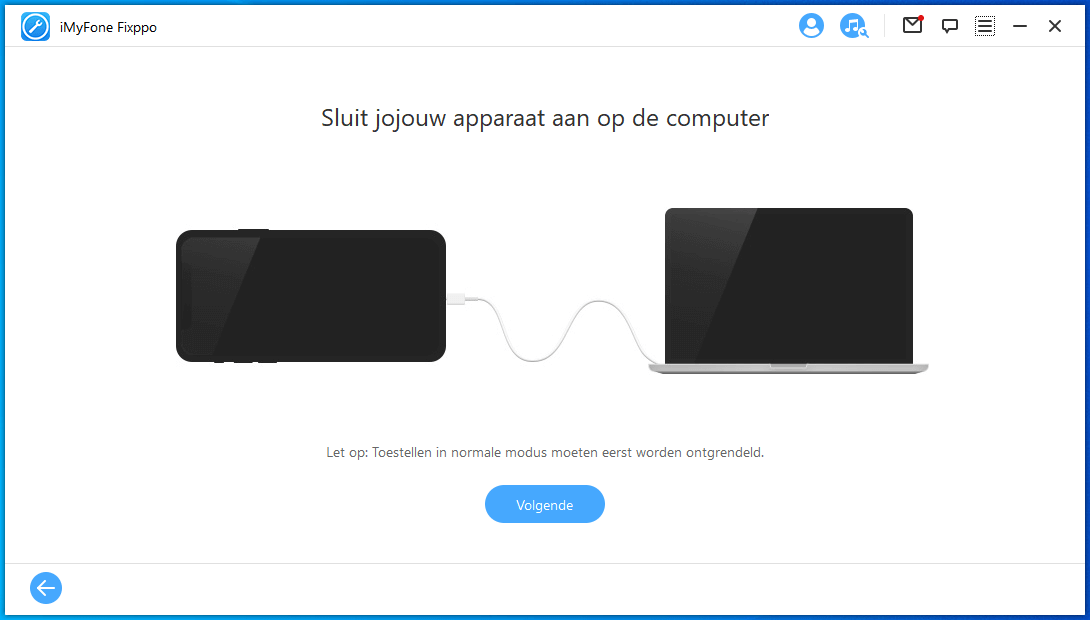
Stap 3 – Download de overeenkomende firmware door op de knop 'Downloaden' te tikken.

Stap 4 – Klik op de knop 'Start to Fix' en blijf wachten tot de processie is voltooid. Start vervolgens uw iPhone opnieuw op en log opnieuw in op uw Apple-cloud. Het zou moeten werken!
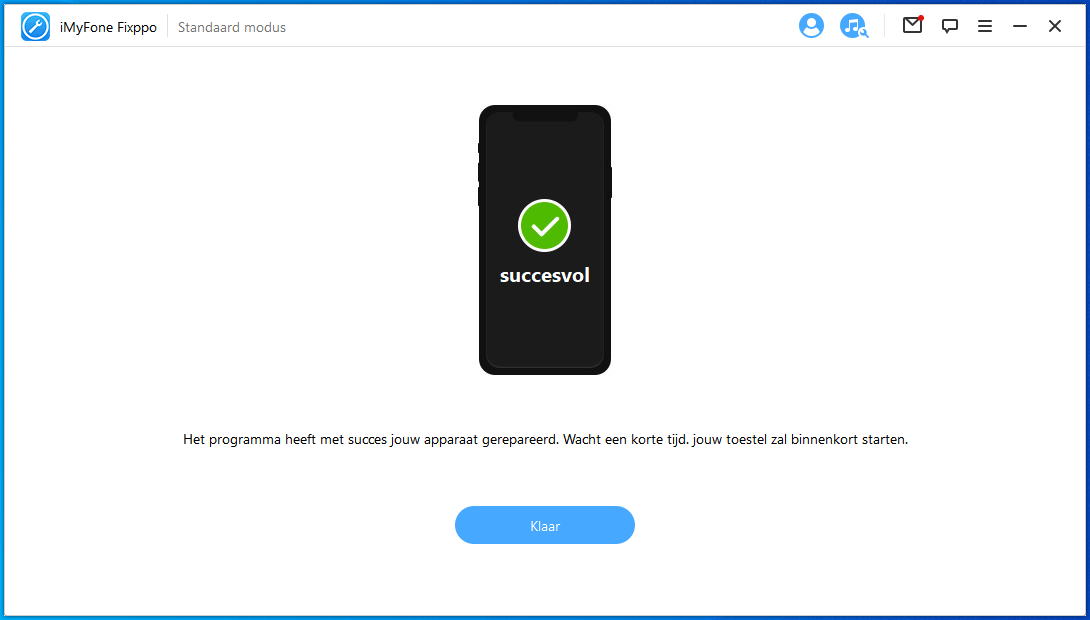
Deel 2. "Apple ID wil niet inloggen" handmatig oplossen
01 Meld u af bij Apple ID en Log opnieuw in
Log eerst uit en onderteken opnieuw met uw Apple ID op uw apparaat wanneer u dit probleem tegenkomt. Soms is het eenvoudig om dingen uit te schakelen, in te schakelen, te verwijderen en opnieuw te installeren en uit te loggen en in te loggen.
Om dit te doen, opent u Instellingen > Uw naam. Scroll vervolgens naar beneden en tik op Uitloggen. Voer de iCloud-toegangscode in en tik op 'Uitschakelen' en druk vervolgens nogmaals op 'Afmelden' om te bevestigen.
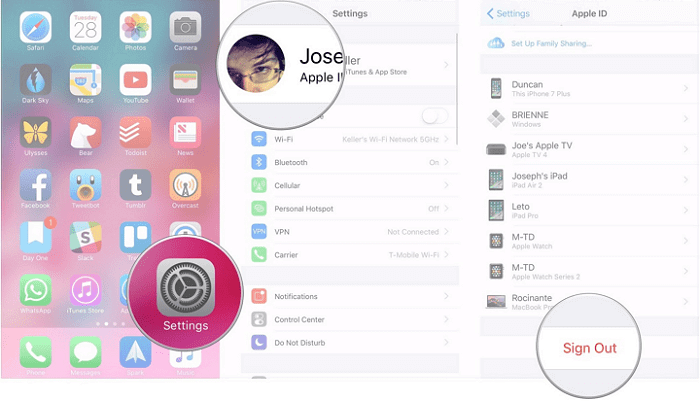
02 Gekochte apps controleren
Een andere mogelijke oplossing als u een Apple ID-aanmeldingsprobleem tegenkomt, is door naar uw gekochte apps te kijken. Als je een app vindt die tussen het downloaden of iets anders lijkt te blijven hangen, is dit de hint genoeg voor Apple ID om niet in te loggen. Tik op 'App Store' > je profiel > 'Gekocht' en bekijk de apps.
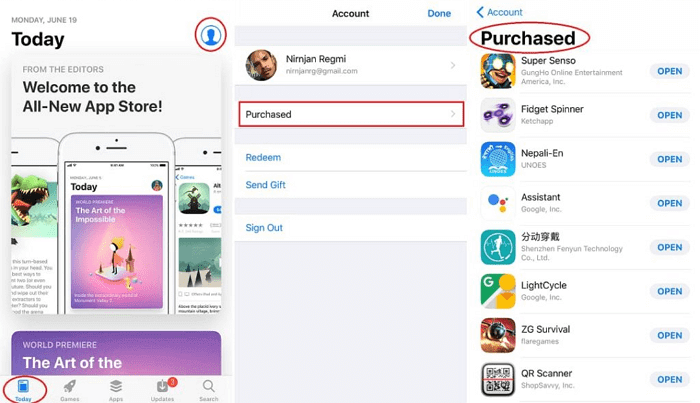
03 Reset alle instellingen
Reset de volledige instellingen van uw apparaat om een frisse start te maken met uw nieuwe apparaat. Als u dit doet, kan het probleem worden opgelost wanneer Apple ID niet wil inloggen. Dit zijn de stappen: Open 'Instellingen' > 'Algemeen' > Reset' > 'Reset alle instellingen'. Typ de toegangscode in als daarom wordt gevraagd en bevestig de acties.
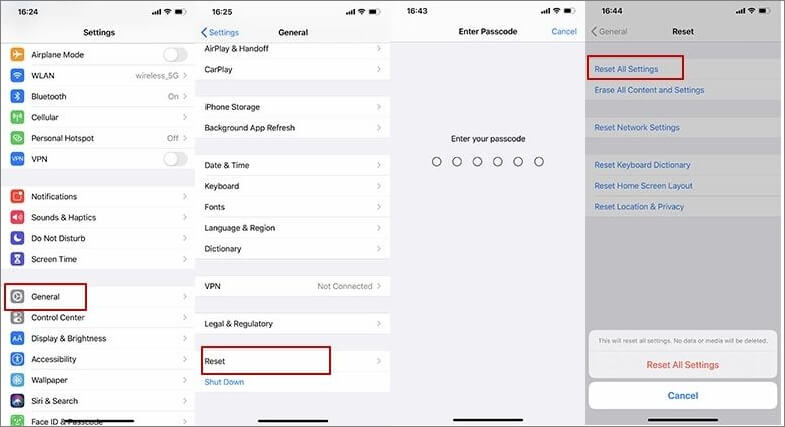
04 Forceer opnieuw opstarten iPhone
Geforceerd opnieuw opstarten van de iPhone is een handige methode om verschillende iPhone-problemen op te lossen. Bekijk hieronder hoe u dit doet:
- Voor iPhone 7/7 Plus en eerder: druk op 'Volume omlaag' in plaats van de knop 'Home' en de restmethode is identiek.
- Op iPhone 8/8 Plus en nieuwer: druk kort op 'Volume omhoog' en laat deze snel los en druk vervolgens kort op de knop 'Volume omlaag'. Houd de 'Power'-knop lang ingedrukt totdat het Apple-logo op het scherm piept.
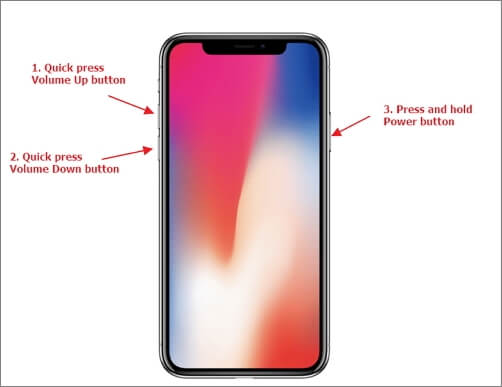
05 iMessage en FaceTime tijdelijk uitschakelen
Als Apple ID niet kan inloggen, kunnen er problemen optreden in iMessage of de FaceTime-app. Schakel deze apps daarom uit. Schakel iMessage en FaceTime gewoon uit, en als je alles soepel vindt en je kunt inloggen met Apple ID nadat je ze hebt uitgeschakeld, kun je iMessage en FaceTime opnieuw activeren.
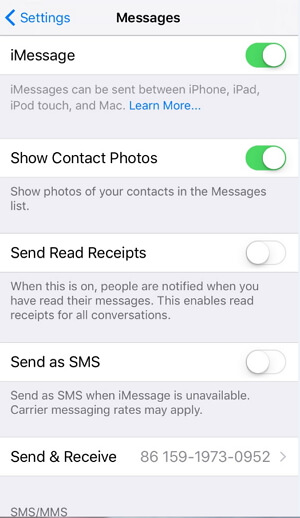
In instellingen zie je de optie FaceTimes, klik erop. Vervolgens kunt u FaceTime uitschakelen door de knop uit te schakelen.
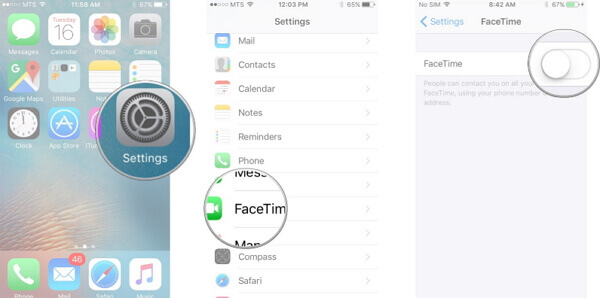
06 Reset uw Apple ID-wachtwoord
Als dat nog steeds het geval is, kan uw Apple ID niet inloggen nadat u de bovenstaande stappen hebt gevolgd, kunt u uw wachtwoord opnieuw instellen. Volg de onderstaande stappen om uw Apple ID-wachtwoord opnieuw in te stellen.
- Open Safari en bezoek appleid.apple.com. Typ vervolgens het verkeerde wachtwoord in en u krijgt de optie 'Wachtwoord vergeten'.
- Klik erop gevolgd door e-mailverificatie te selecteren of beveiligingsvragen te beantwoorden.
- Volg de aanwijzingen en typ als laatste het gewenste wachtwoord dat uw nieuwe Apple ID-wachtwoord wordt. Bevestig het en ontspan.
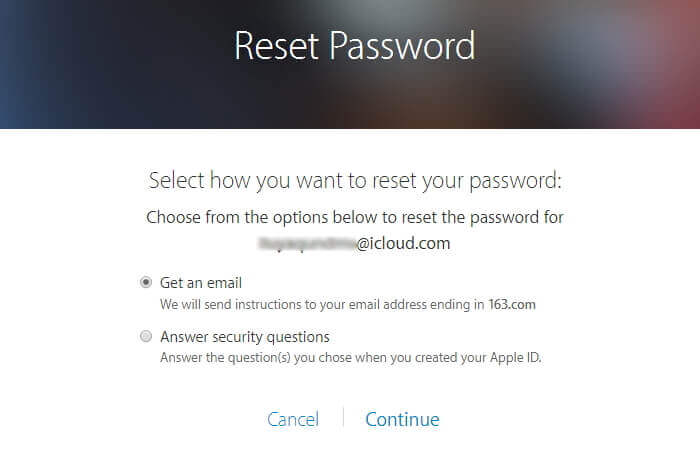
07 Herstel de iPhone naar de fabrieksinstellingen met iTunes
Als je het niet erg vindt om alle gegevens op je apparaat te verliezen, is er nog een andere optie die je kunt proberen om in te loggen op je Apple-account: je apparaat herstellen via iTunes. Dit zijn de stappen:
- Pak eerst je iPhone en verbind deze via een bliksemkabel met de pc.
- Open iTunes en ga naar de hoofdinterface. Klik vervolgens op het apparaatpictogram bovenaan en tik op het tabblad 'Samenvatting'.
- Klik op de optie 'iPhone herstellen' om het proces te bevestigen. En uw apparaat doorloopt het herstelproces voor de fabrieksinstellingen.
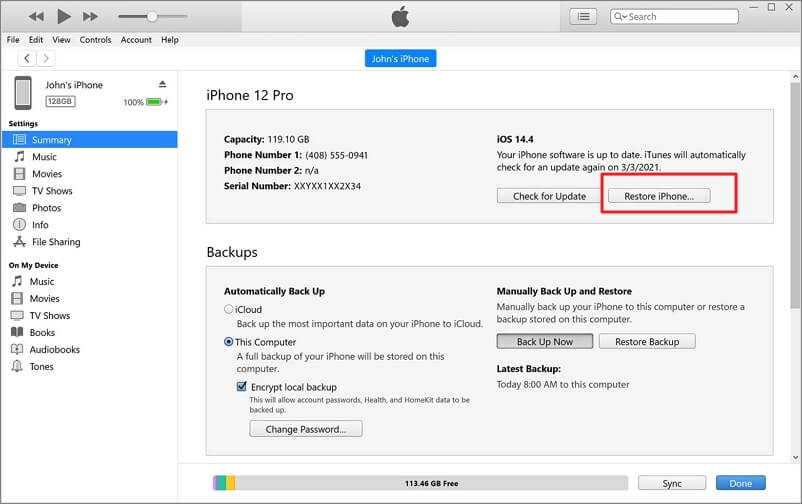
Veelgestelde vragen met betrekking tot Apple ID hebben geen inlogproblemen
1 Waarom kan ik niet inloggen op mijn Apple ID?
Als u niet kunt inloggen op uw Apple ID, moet u eerst uw internetverbinding op uw apparaat controleren en vervolgens controleren of uw iOS-systeem de nieuwste versie heeft. Een verouderde versie kan onstabiel op uw apparaat veroorzaken. Als laatste kunt u uw Apple ID-wachtwoord wijzigen en vervolgens opnieuw proberen in te loggen.
2 Hoe log ik in op Apple ID?
Ga naar Instellingen op je iPhone en vervolgens op Aanmelden bij je apparaat bovenaan het scherm. Voer uw Apple ID en wachtwoord in. Mogelijk wordt u gevraagd de zescijferige verificatiecode in te voeren om de aanmelding te voltooien.
Tot besluit
Dat zijn allemaal handige methoden om u te helpen bij het oplossen van problemen met Apple ID kan niet inloggen. Als u de handmatige methoden niet één voor één wilt proberen, raden we u aan deze te gebruiken iMyFone Fixppo om dit probleem in één keer op te lossen. U kunt op de onderstaande knop klikken om dit probleem op te lossen!